在网上下一个WIN7系统,用U盘怎么装?
提问者:mq97314930 | 浏览 次 | 提问时间:2019-03-09 | 回答数量:10
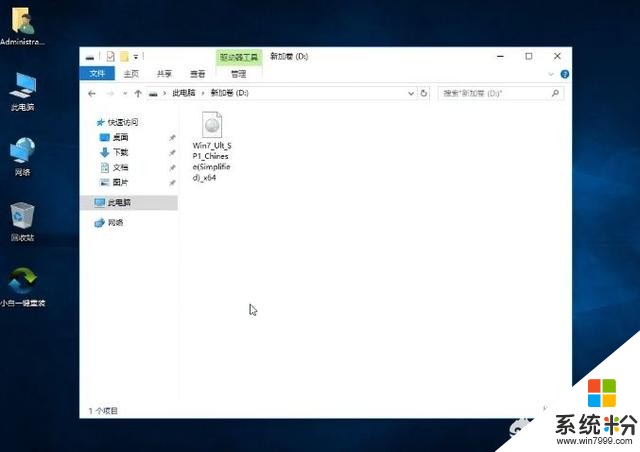
已有10条答案
爱生活爱啊馨
回答数:96 | 被采纳数:27
2019-03-09 08:05:00
使用U盘安装win7操作系统步骤如下: 一.下载个U盘启动盘制作大师,将U盘制作成U盘启动盘。 二.下载win7系统镜像包(iso格式),存入U盘根目录下。 三.修改硬盘(SSD固态硬盘)成ahci模式,否则安装完成win7系统将会出现蓝屏。 四.将U盘启动盘连接到电脑上,重启电脑,出现开机界面时按下对应的U盘启动快捷键,使用U盘启动盘进入U盘装机大师主菜单,选择Windows_7_x64PE选项,按下回车键确认。 五.进入win7PE系统后,将会自行弹出U盘装机大师PE装机工具,点击“打开”按钮。六.找到存放在U盘启动盘中的win7系统镜像包,然后在下方选择需要安装的磁盘分区,点击“执行”按钮。 七.在所弹出的询问提示窗口直接点击“确定”按钮。 八.磁盘格式化完成后将会还原磁盘,耐心等待win7系统镜像文件释放完成即可。 九.系统会自动重启电脑,以自行完成剩余win7系统安装。待系统安装完成后用户即可进入win7系统界面了。
赞 9
dabaoda2008
回答数:165 | 被采纳数:9
2019-03-09 08:07:41
网上下载一个WIN7系统如何使用U盘安装?下载好WIN7系统之前,在电脑上下载p e系统,不是经常使用p e系统的话,就下载操作比较简单的老毛桃p e系统,或者是微pe,不过微p e,有些老的电脑是不能够正常的使用,老毛桃不存在下载好p e系统之后,根据安装提示一步一步进行操作,并且在安装之前将U盘安装在,电脑主机后面的USB接口,防止,安装失败,安装p e系统完成之后使用模拟启动,防止p e系统安装失败把p e系统安装完成之后,将,下载好的WIN7系统复制在,U盘当中,并且不需要解压复制完成系统之后,重新启动电脑,使用快捷方式,进入主板BIOS将U盘设置为第一启动,如果不会使用快捷键进入BIOS,重新启动电脑之后在硬件自检的过程中使用,F10,F11,F12,delete,或者是e CS,快捷方式选择U盘为启动项,进入p e系统界面
赞 16
焚又
回答数:90 | 被采纳数:92
2019-03-09 08:18:48
首先已有的系统的话我们需要制作好一个U盘工具,其次设置bios启动,最后一步进入PE环境进行安装,接下来分享一个傻瓜式的u盘启动盘制作工具。有需要的联系我回复“101”发给你,网上山寨软件很多,请自行甄别,山寨软件会让你的电脑崩溃。
正式开始教程这是我们下载好的系统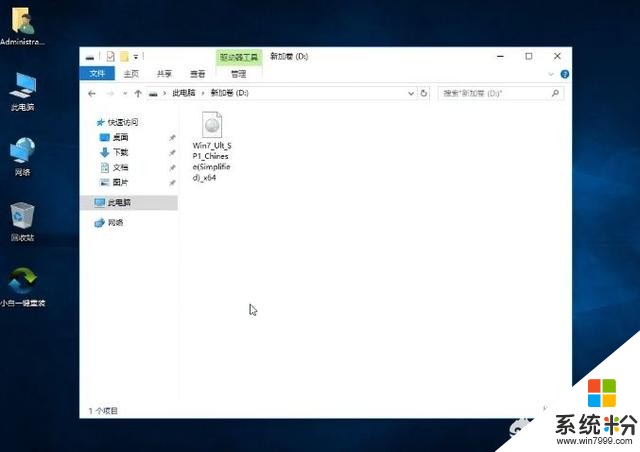 打开好下载的软件,插入U盘到电脑,选择ISO模式
打开好下载的软件,插入U盘到电脑,选择ISO模式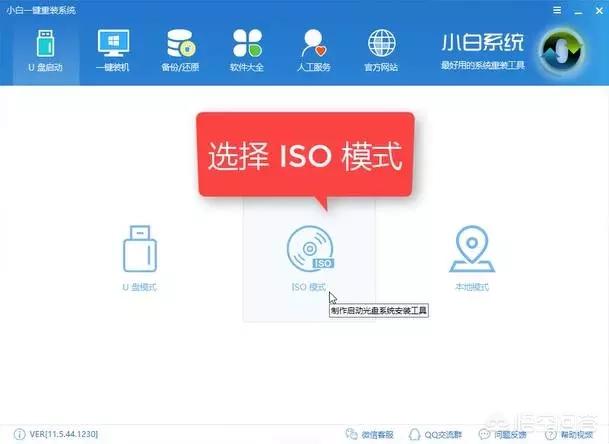 点击生产文件
点击生产文件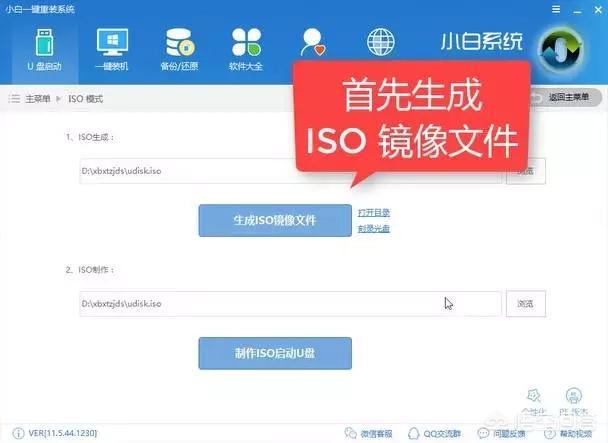 生成后点击取,再点击制作ISO启动U盘
生成后点击取,再点击制作ISO启动U盘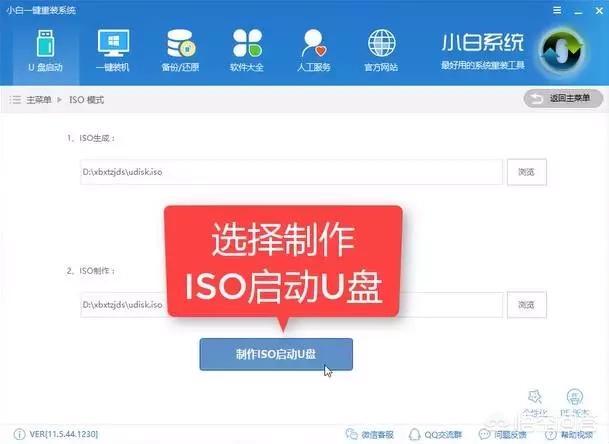 弹窗提示的时候选择写入
弹窗提示的时候选择写入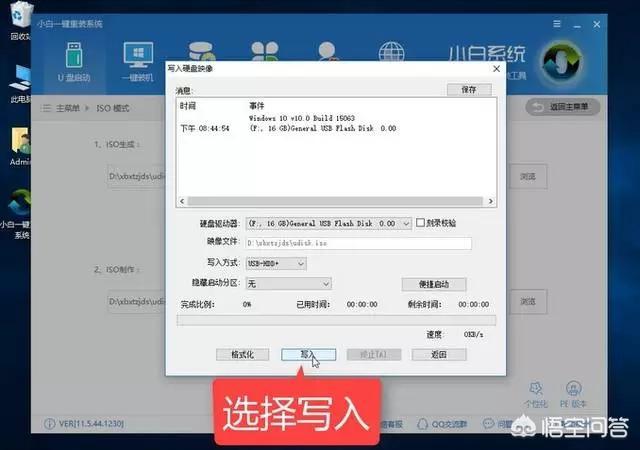 提示完成后就将之前准备好的系统复制粘贴到U盘上
提示完成后就将之前准备好的系统复制粘贴到U盘上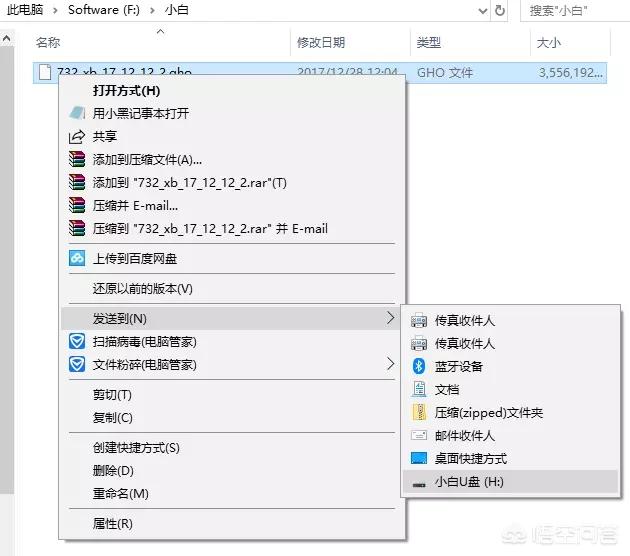 然后重启电脑正式开始重装系统,开机的时候按下键盘del(动作:快速断续的按)
然后重启电脑正式开始重装系统,开机的时候按下键盘del(动作:快速断续的按) 然后出现的提示选择U盘的名称选项即可
然后出现的提示选择U盘的名称选项即可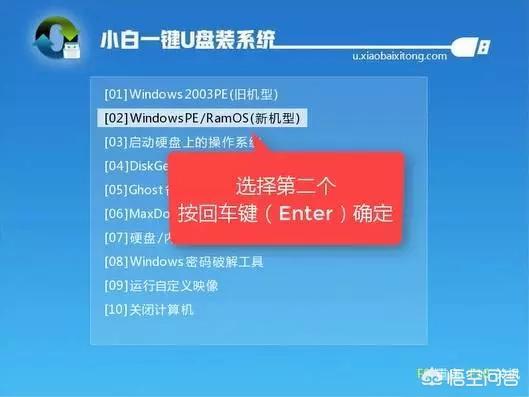
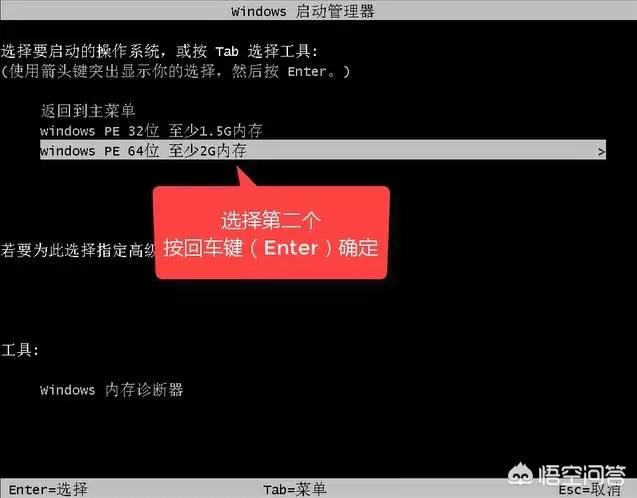 选择打开小白PE安装工具
选择打开小白PE安装工具 点击安装即可
点击安装即可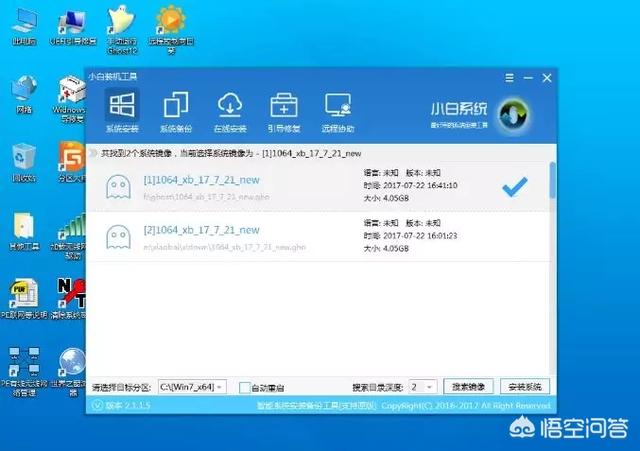 重启即可
重启即可
以上就是U盘重装系统的详细教程。
看完了别忘了点赞,转发,收藏哦
正式开始教程这是我们下载好的系统
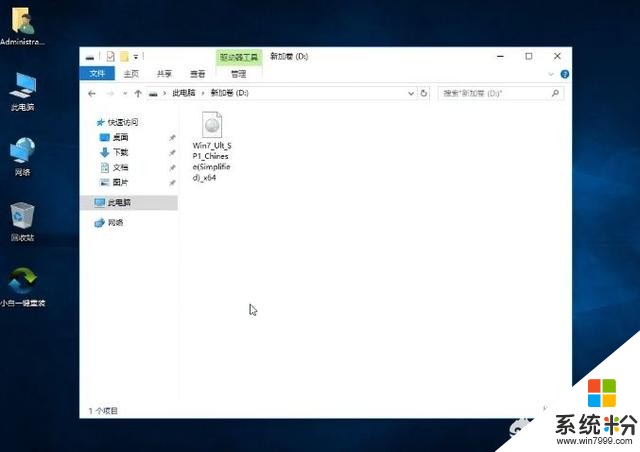 打开好下载的软件,插入U盘到电脑,选择ISO模式
打开好下载的软件,插入U盘到电脑,选择ISO模式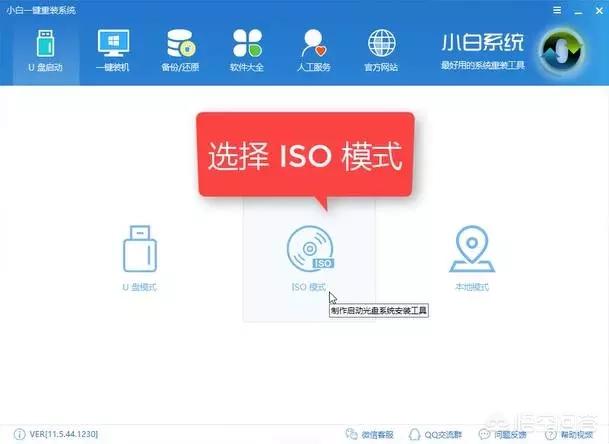 点击生产文件
点击生产文件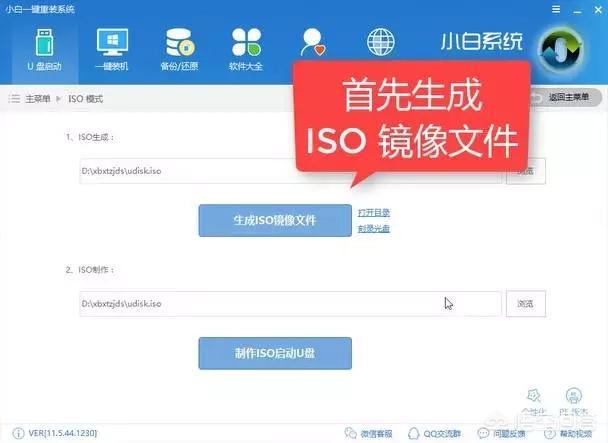 生成后点击取,再点击制作ISO启动U盘
生成后点击取,再点击制作ISO启动U盘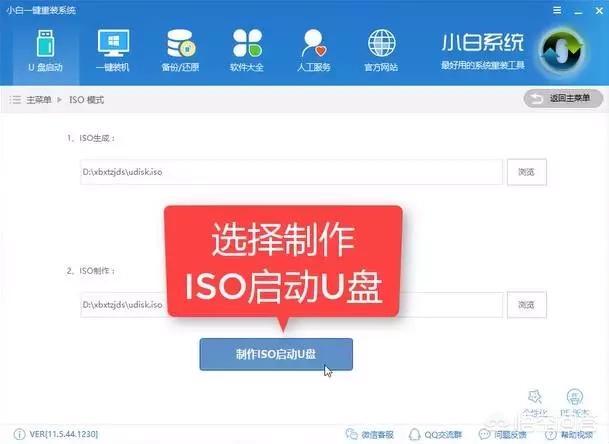 弹窗提示的时候选择写入
弹窗提示的时候选择写入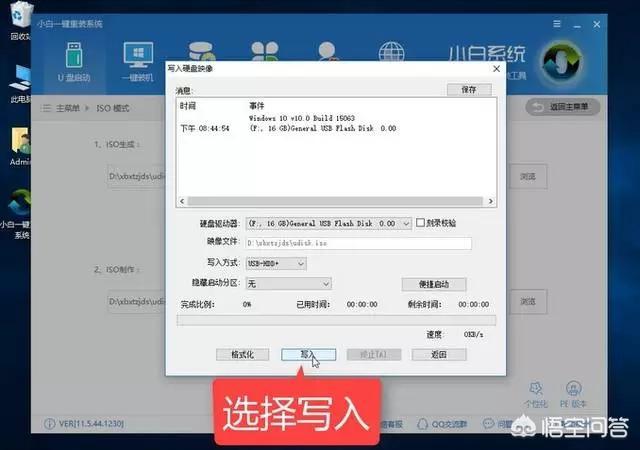 提示完成后就将之前准备好的系统复制粘贴到U盘上
提示完成后就将之前准备好的系统复制粘贴到U盘上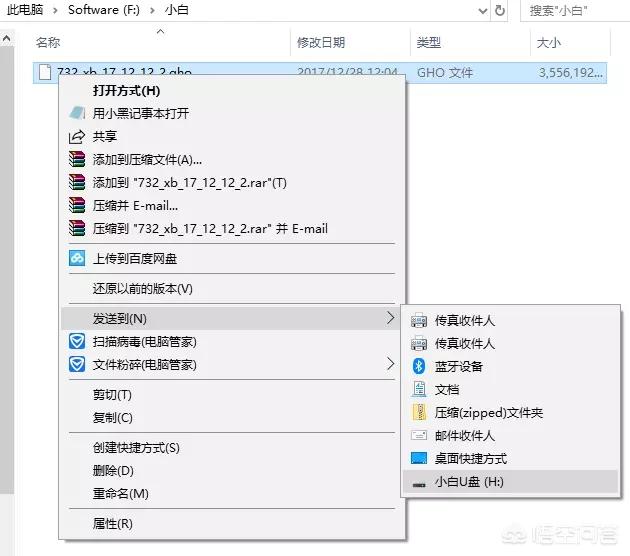 然后重启电脑正式开始重装系统,开机的时候按下键盘del(动作:快速断续的按)
然后重启电脑正式开始重装系统,开机的时候按下键盘del(动作:快速断续的按) 然后出现的提示选择U盘的名称选项即可
然后出现的提示选择U盘的名称选项即可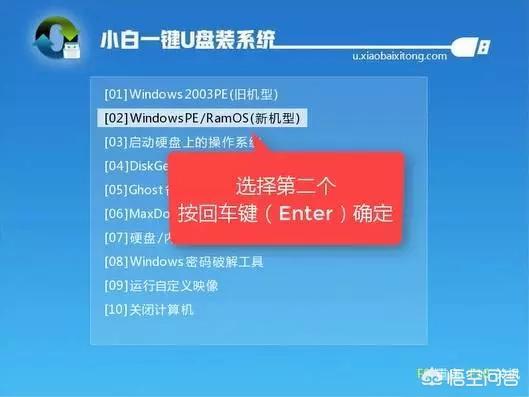
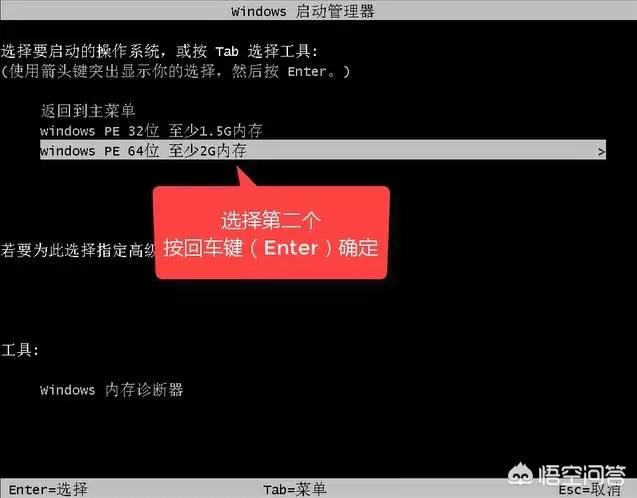 选择打开小白PE安装工具
选择打开小白PE安装工具 点击安装即可
点击安装即可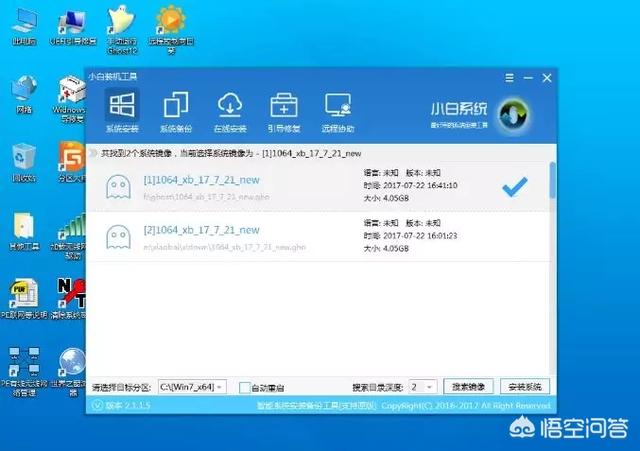 重启即可
重启即可
以上就是U盘重装系统的详细教程。
看完了别忘了点赞,转发,收藏哦
赞 9
皇嘉旗号
回答数:199 | 被采纳数:109
2019-03-09 08:35:05
准备工作:①下载U盘启动制作工具安装到电脑上;②准备一个容量在4G以上并能够正常使用的U盘;③制作启动盘后原U盘数据会格式化,重要数据请自行备份。 PE下载地址:http://www.cityhbs/thread-199-1-1.htmlWin7及激活工具下载地址:http://www.cityhbs/thread-200-1-1.html安装步骤:1.选择我们下载的软件包(根据自己系统位数选择32或64位),选择右健解压。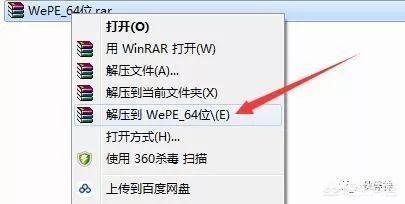 2.解压后,运行WePE_64_V1.2.exe程序。
2.解压后,运行WePE_64_V1.2.exe程序。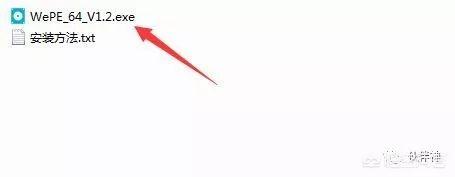 3.点击右下角,安装PE到U盘。
3.点击右下角,安装PE到U盘。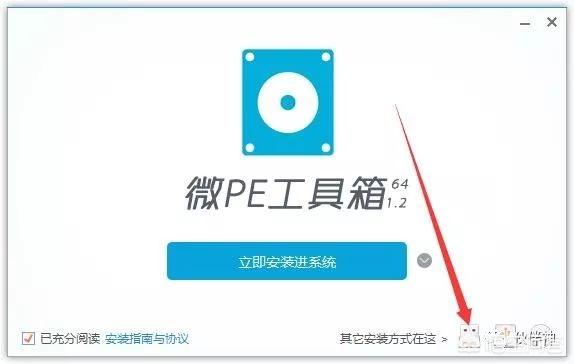 4.勾选格式化U盘为NTFS模式,再勾选包含DOS工具箱,点立即安装进U盘。
4.勾选格式化U盘为NTFS模式,再勾选包含DOS工具箱,点立即安装进U盘。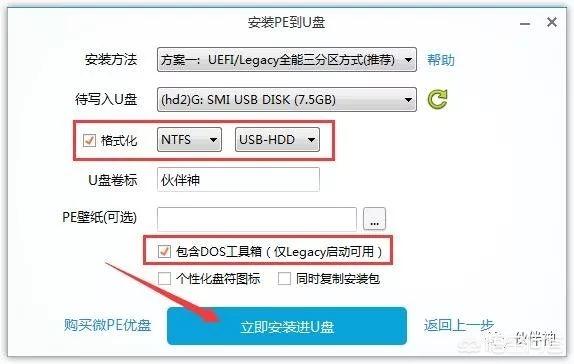 5.点击开始制作。
5.点击开始制作。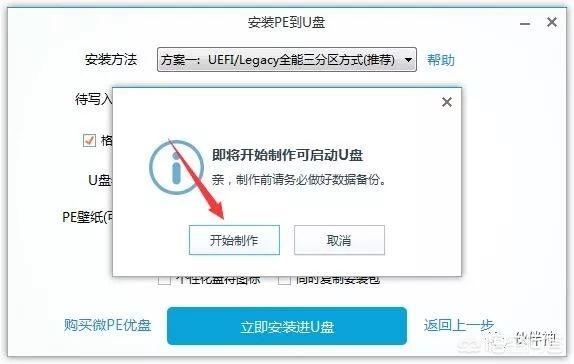 6.制作中……
6.制作中……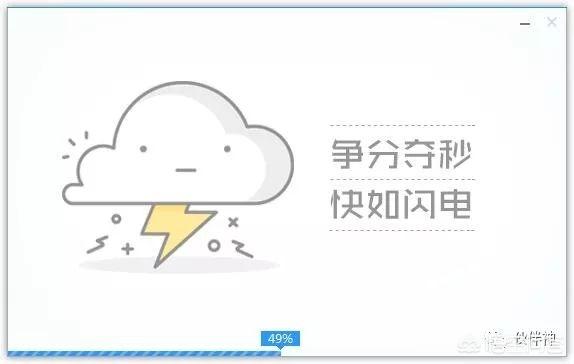 7.点击完成安装。
7.点击完成安装。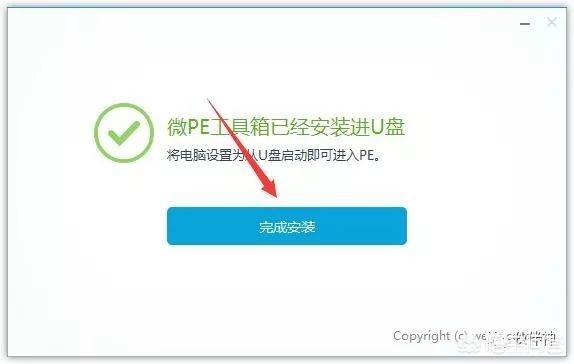 8.装机版U盘启动制作教程就跟大家介绍完了,制作完成之后请下载好想要安装的系统镜像文件拷贝到U盘里,接下来去查看对应系统的安装教程吧。
8.装机版U盘启动制作教程就跟大家介绍完了,制作完成之后请下载好想要安装的系统镜像文件拷贝到U盘里,接下来去查看对应系统的安装教程吧。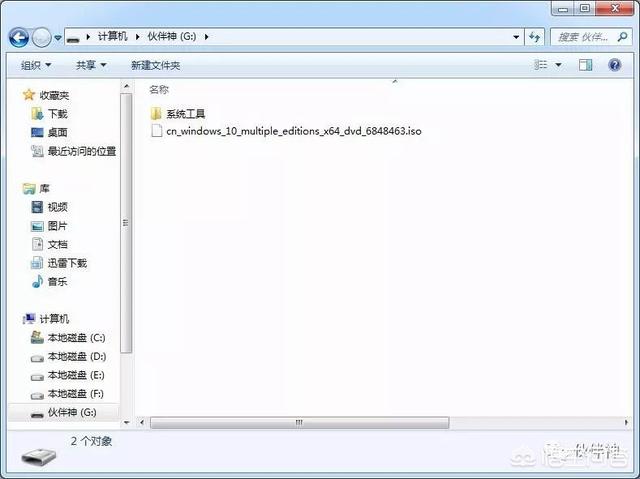 注意事项:安装此系统前需制作好装机版U盘启动盘,可在软件目录中点击“PE系统“查看制作教程;本系统为原版纯净系统;重装系统电脑C盘,包括桌面的数据会丢失,请提前备份好数据。安装步骤:1.下载win7原版系统文件储存于装机版U盘或自己电脑里,然后明确自己电脑启动项快捷键是什么 。以下是最新U盘启动快捷热键
注意事项:安装此系统前需制作好装机版U盘启动盘,可在软件目录中点击“PE系统“查看制作教程;本系统为原版纯净系统;重装系统电脑C盘,包括桌面的数据会丢失,请提前备份好数据。安装步骤:1.下载win7原版系统文件储存于装机版U盘或自己电脑里,然后明确自己电脑启动项快捷键是什么 。以下是最新U盘启动快捷热键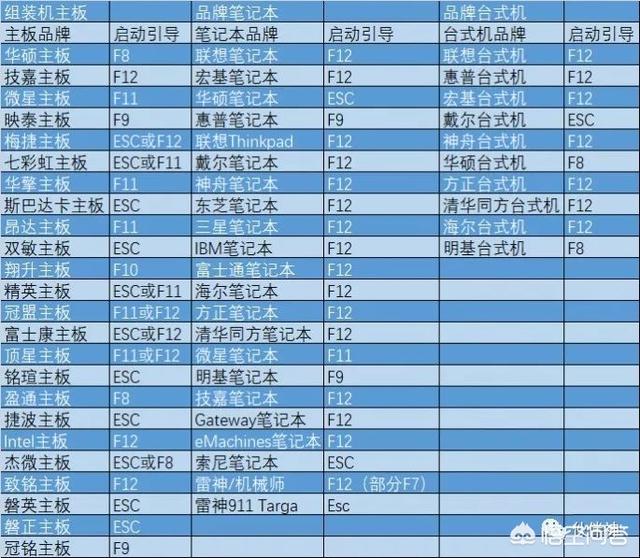 2.以联想笔记本为例,插入启动U盘到电脑,开机后连续按F12键,出现以下窗口,移动光标键,选择U盘启动即USD HDD:SMI USB DISK打回车
2.以联想笔记本为例,插入启动U盘到电脑,开机后连续按F12键,出现以下窗口,移动光标键,选择U盘启动即USD HDD:SMI USB DISK打回车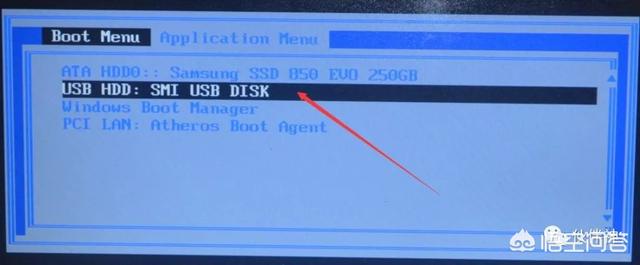 3.这里不用操作,过一会自动进入PE系统
3.这里不用操作,过一会自动进入PE系统 4.进入PE系统后,点击CGI备份还原
4.进入PE系统后,点击CGI备份还原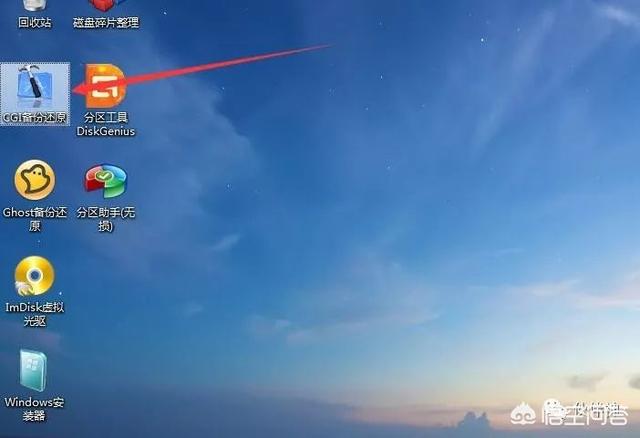 5.选择分区C盘,点击下拉框选择U盘里面下载好的系统镜像文件后,点击执行
5.选择分区C盘,点击下拉框选择U盘里面下载好的系统镜像文件后,点击执行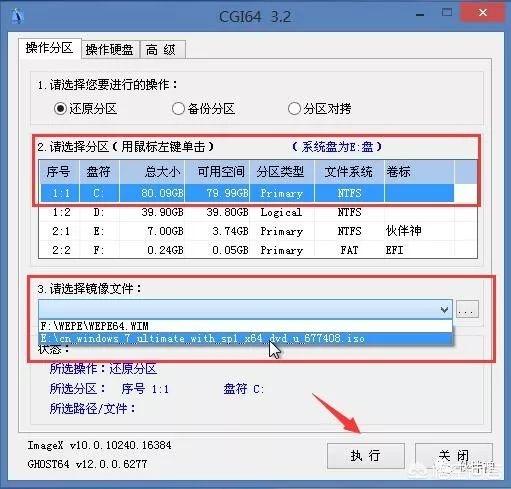 6.在弹出的对话框选择旗舰版,点击确定
6.在弹出的对话框选择旗舰版,点击确定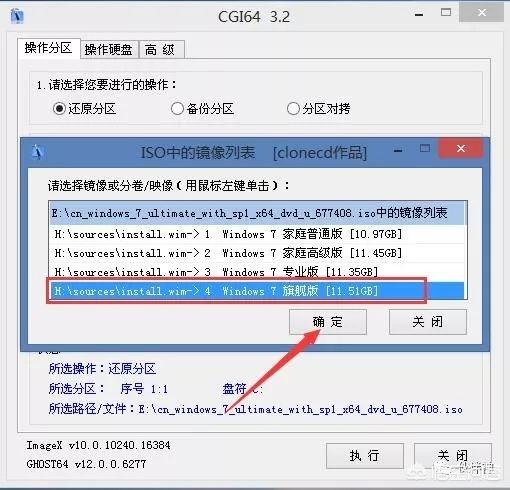 7.点击执行
7.点击执行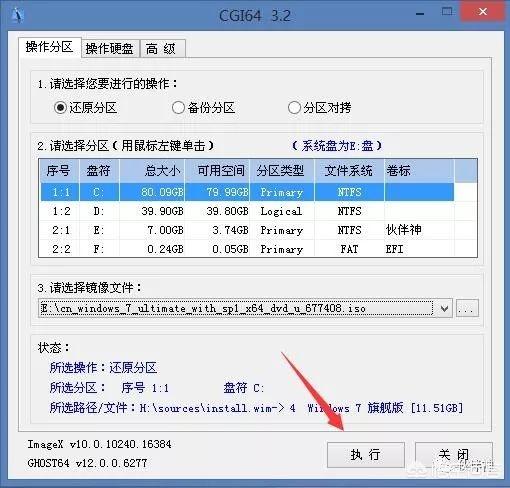 8.勾选重启,点击确定
8.勾选重启,点击确定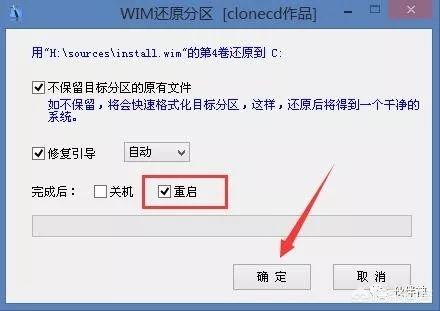 9.还原中
9.还原中 10.等显示还原成功,系统自动重启,此时要拔掉U盘和一切相关的外部设备
10.等显示还原成功,系统自动重启,此时要拔掉U盘和一切相关的外部设备 11.点击下一步
11.点击下一步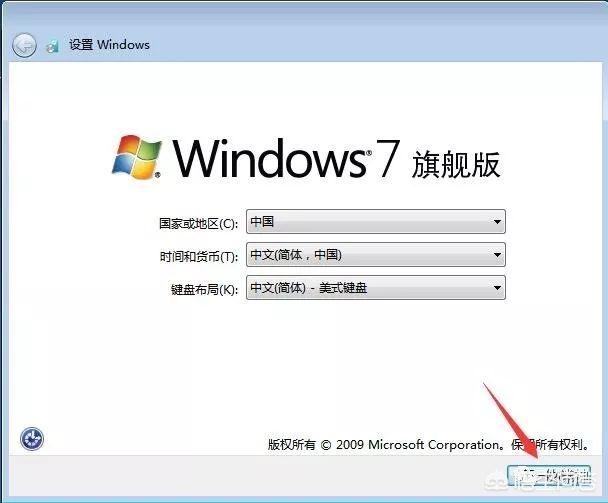 12.任意输入用户名与计算机名称,点击下一步
12.任意输入用户名与计算机名称,点击下一步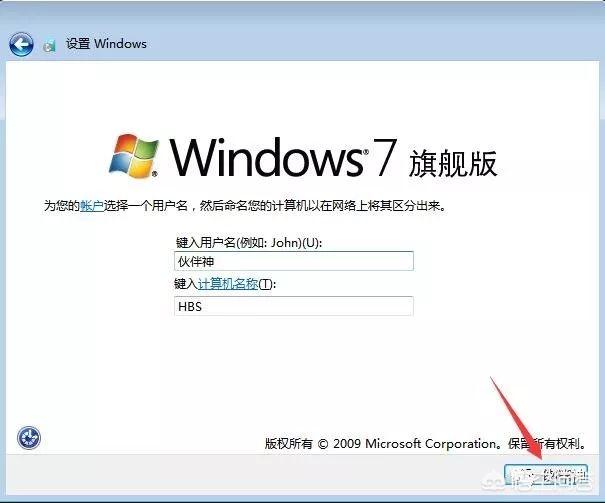 13.点击下一步
13.点击下一步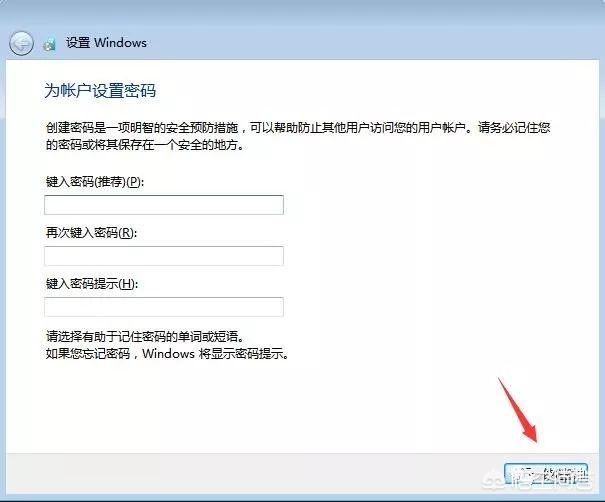 14.去掉勾选,点击下一步
14.去掉勾选,点击下一步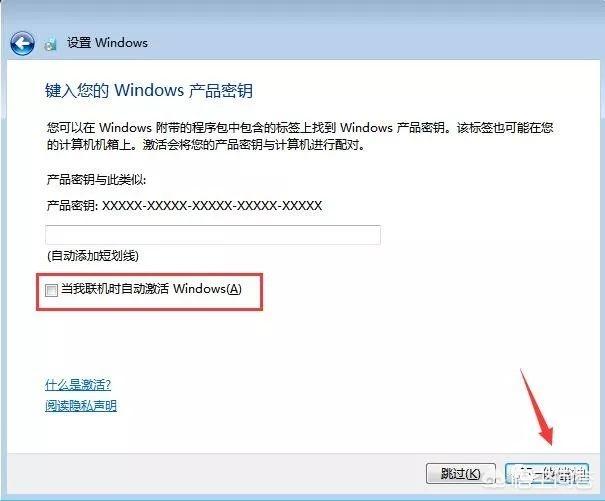 15.勾选“我接受许可条件”点击下一步
15.勾选“我接受许可条件”点击下一步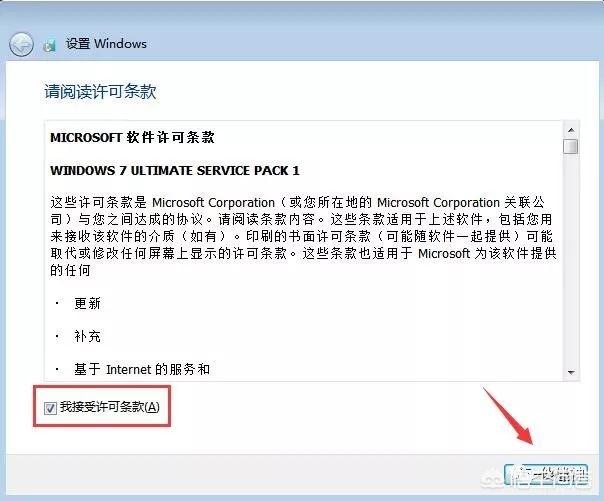 16.点击以后询问我
16.点击以后询问我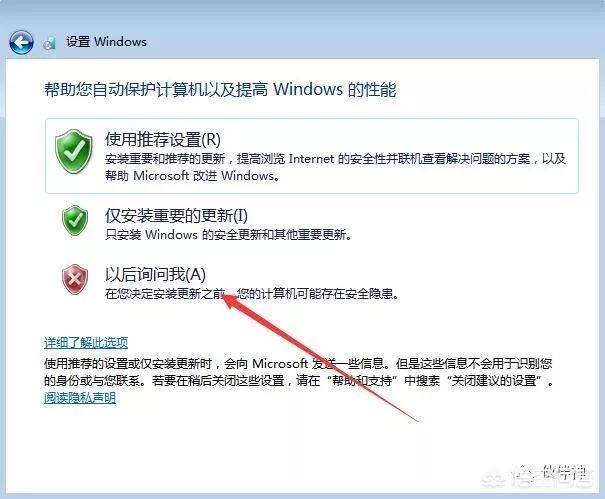 17.点击下一步
17.点击下一步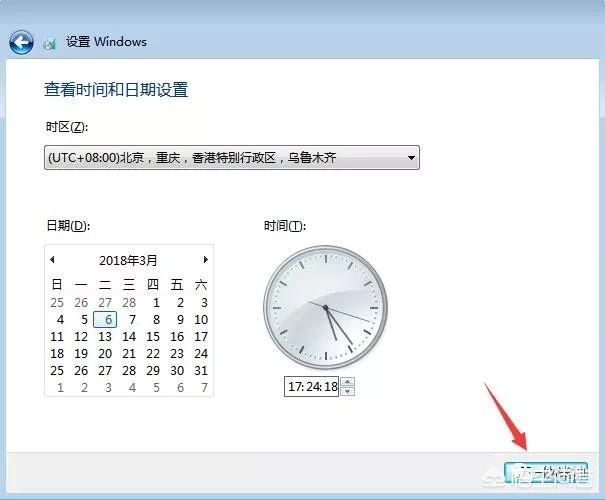 18.点击工作网络
18.点击工作网络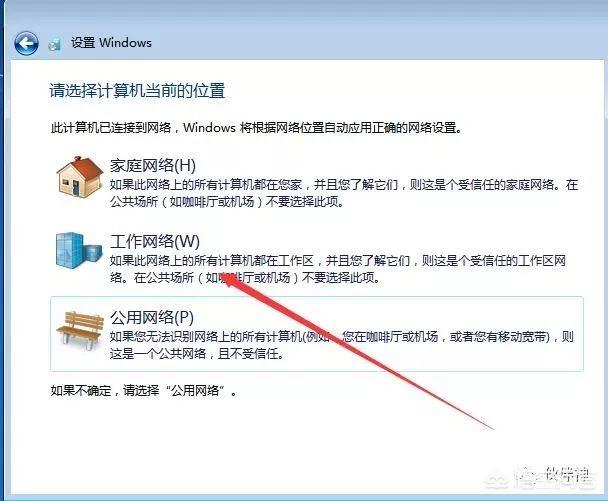 19.进入系统桌面后,下面开始我们的激活与安装驱动步骤
19.进入系统桌面后,下面开始我们的激活与安装驱动步骤 20.现在系统已安装完成,打开伙伴神提供的系统工具,安装解压软件,双击winrar 64位解压软件安装(根据安装系统的位数选择)
20.现在系统已安装完成,打开伙伴神提供的系统工具,安装解压软件,双击winrar 64位解压软件安装(根据安装系统的位数选择)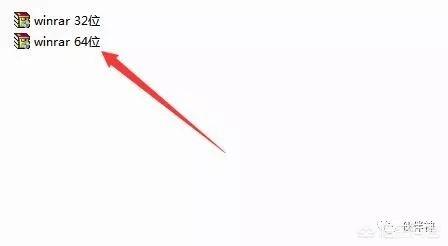 21.解压软件安装完成后,进入激活工具,选择kms10右健解压
21.解压软件安装完成后,进入激活工具,选择kms10右健解压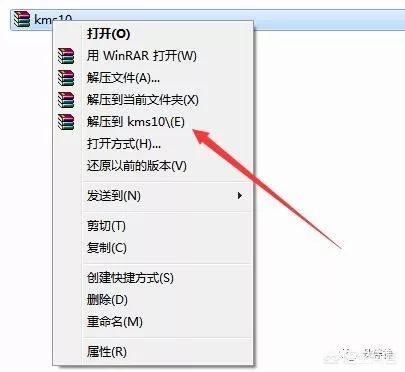 22.解压后,右健以管理员的方式运行kms10_1025.exe文件
22.解压后,右健以管理员的方式运行kms10_1025.exe文件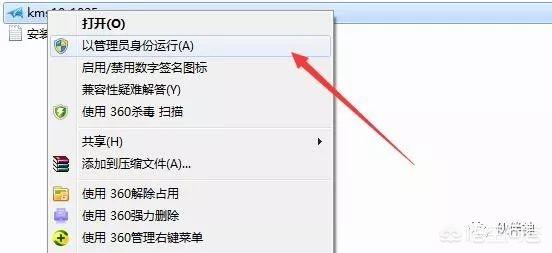 23.点击一键永久激活windows和office,等待提示激活成功即可
23.点击一键永久激活windows和office,等待提示激活成功即可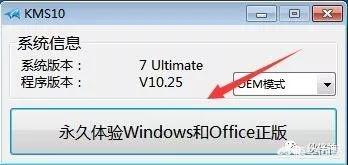 24.找到我的计算机图标,右健属性查看激活状态
24.找到我的计算机图标,右健属性查看激活状态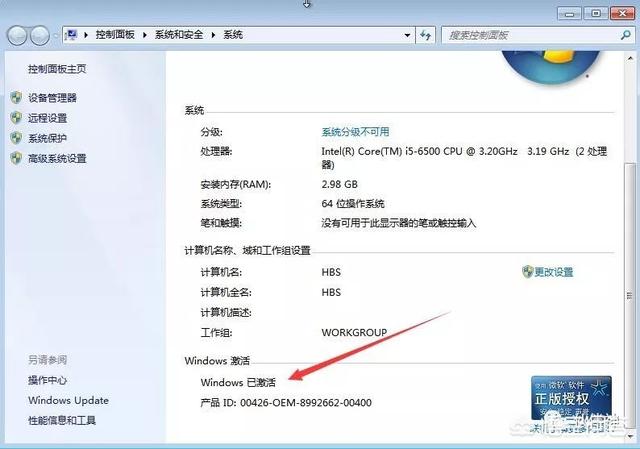 25.接下来安装驱动,打开伙伴神提供的系统工具360驱动大师进行安装
25.接下来安装驱动,打开伙伴神提供的系统工具360驱动大师进行安装 26.安装后自动检测需要安装的驱动,点一键安装
26.安装后自动检测需要安装的驱动,点一键安装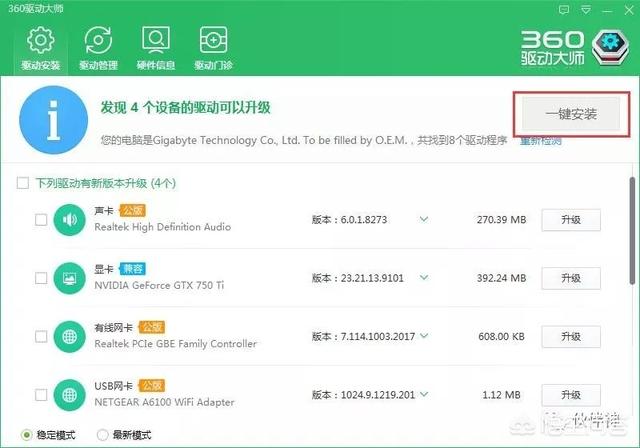
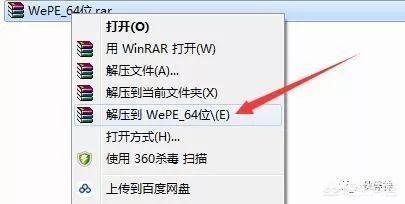 2.解压后,运行WePE_64_V1.2.exe程序。
2.解压后,运行WePE_64_V1.2.exe程序。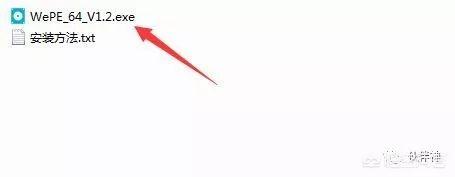 3.点击右下角,安装PE到U盘。
3.点击右下角,安装PE到U盘。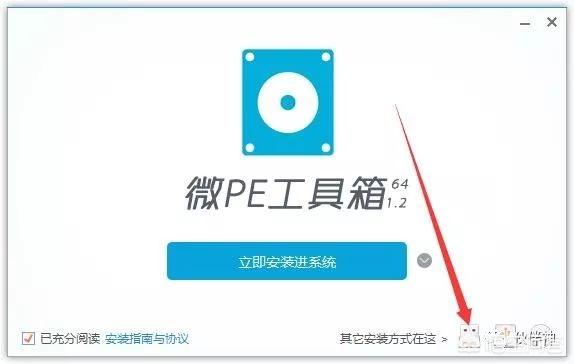 4.勾选格式化U盘为NTFS模式,再勾选包含DOS工具箱,点立即安装进U盘。
4.勾选格式化U盘为NTFS模式,再勾选包含DOS工具箱,点立即安装进U盘。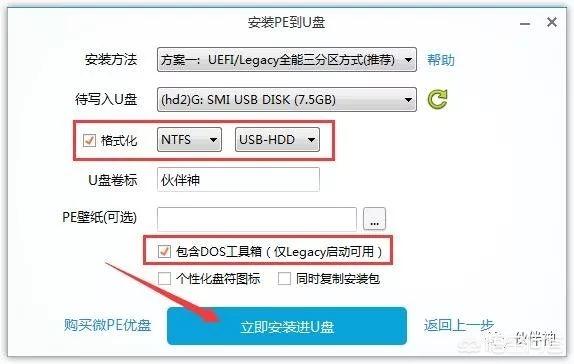 5.点击开始制作。
5.点击开始制作。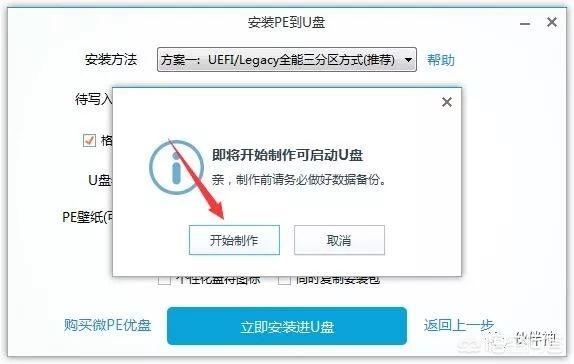 6.制作中……
6.制作中……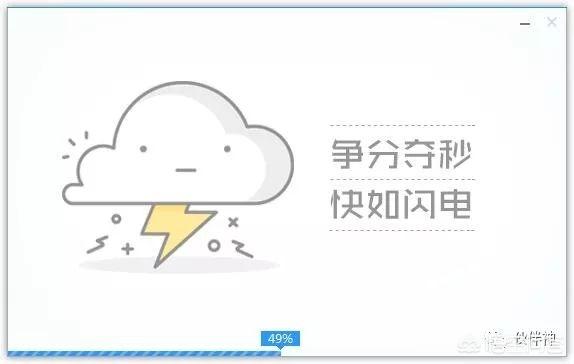 7.点击完成安装。
7.点击完成安装。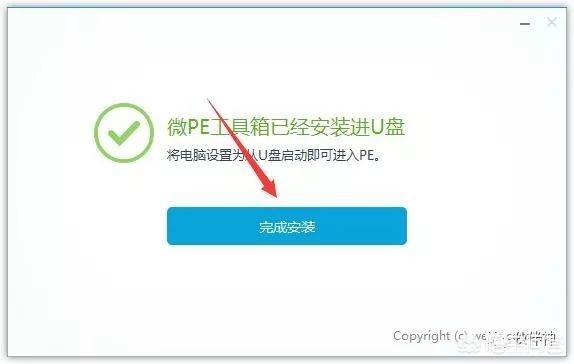 8.装机版U盘启动制作教程就跟大家介绍完了,制作完成之后请下载好想要安装的系统镜像文件拷贝到U盘里,接下来去查看对应系统的安装教程吧。
8.装机版U盘启动制作教程就跟大家介绍完了,制作完成之后请下载好想要安装的系统镜像文件拷贝到U盘里,接下来去查看对应系统的安装教程吧。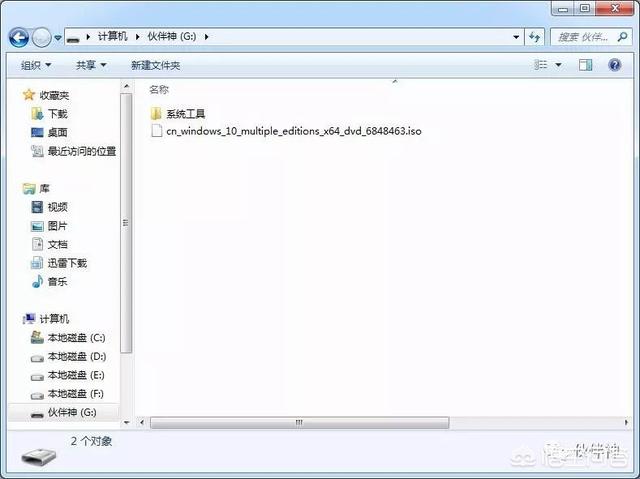 注意事项:安装此系统前需制作好装机版U盘启动盘,可在软件目录中点击“PE系统“查看制作教程;本系统为原版纯净系统;重装系统电脑C盘,包括桌面的数据会丢失,请提前备份好数据。安装步骤:1.下载win7原版系统文件储存于装机版U盘或自己电脑里,然后明确自己电脑启动项快捷键是什么 。以下是最新U盘启动快捷热键
注意事项:安装此系统前需制作好装机版U盘启动盘,可在软件目录中点击“PE系统“查看制作教程;本系统为原版纯净系统;重装系统电脑C盘,包括桌面的数据会丢失,请提前备份好数据。安装步骤:1.下载win7原版系统文件储存于装机版U盘或自己电脑里,然后明确自己电脑启动项快捷键是什么 。以下是最新U盘启动快捷热键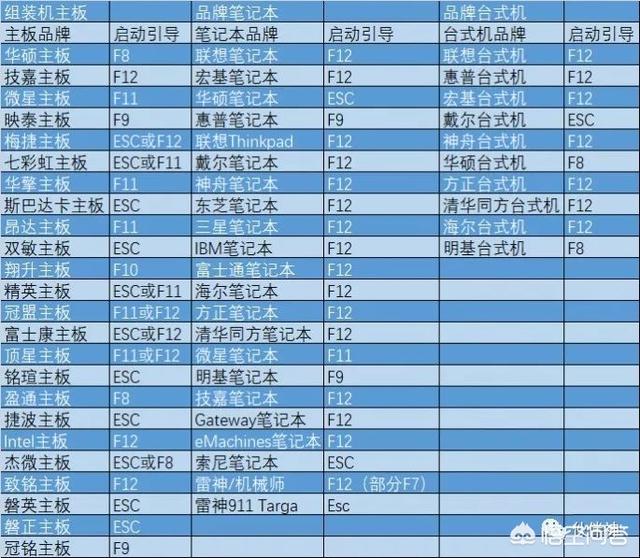 2.以联想笔记本为例,插入启动U盘到电脑,开机后连续按F12键,出现以下窗口,移动光标键,选择U盘启动即USD HDD:SMI USB DISK打回车
2.以联想笔记本为例,插入启动U盘到电脑,开机后连续按F12键,出现以下窗口,移动光标键,选择U盘启动即USD HDD:SMI USB DISK打回车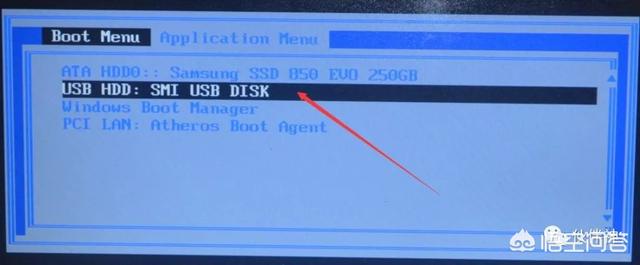 3.这里不用操作,过一会自动进入PE系统
3.这里不用操作,过一会自动进入PE系统 4.进入PE系统后,点击CGI备份还原
4.进入PE系统后,点击CGI备份还原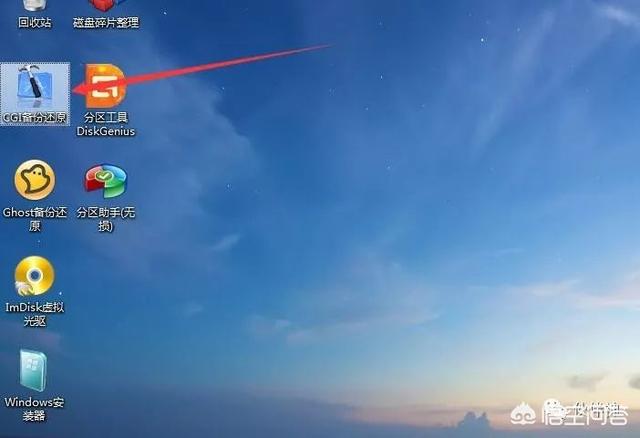 5.选择分区C盘,点击下拉框选择U盘里面下载好的系统镜像文件后,点击执行
5.选择分区C盘,点击下拉框选择U盘里面下载好的系统镜像文件后,点击执行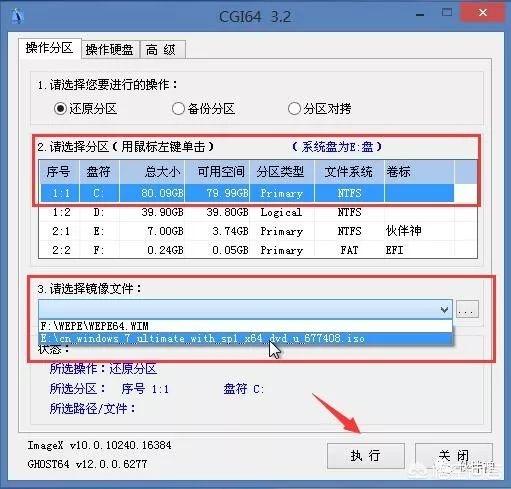 6.在弹出的对话框选择旗舰版,点击确定
6.在弹出的对话框选择旗舰版,点击确定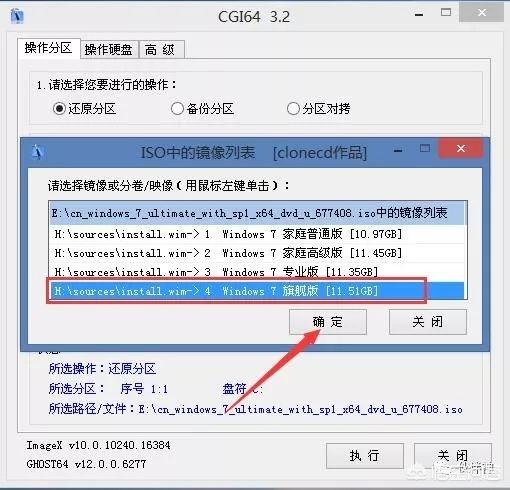 7.点击执行
7.点击执行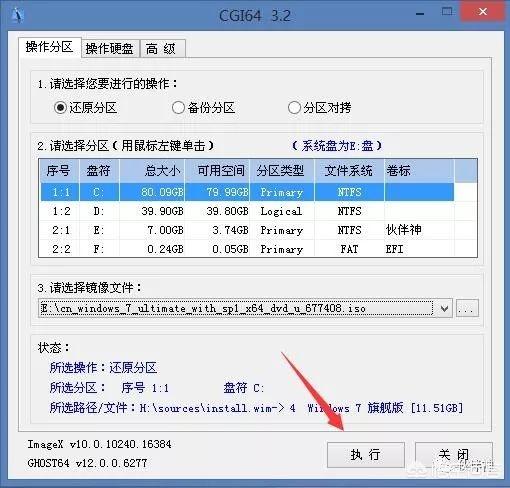 8.勾选重启,点击确定
8.勾选重启,点击确定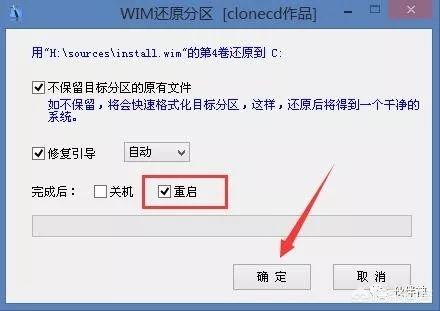 9.还原中
9.还原中 10.等显示还原成功,系统自动重启,此时要拔掉U盘和一切相关的外部设备
10.等显示还原成功,系统自动重启,此时要拔掉U盘和一切相关的外部设备 11.点击下一步
11.点击下一步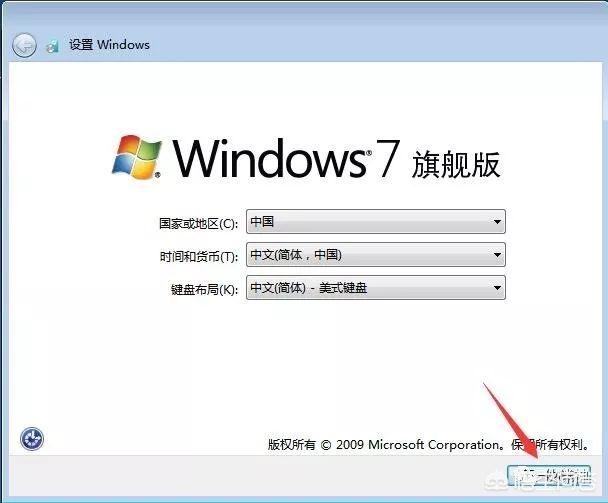 12.任意输入用户名与计算机名称,点击下一步
12.任意输入用户名与计算机名称,点击下一步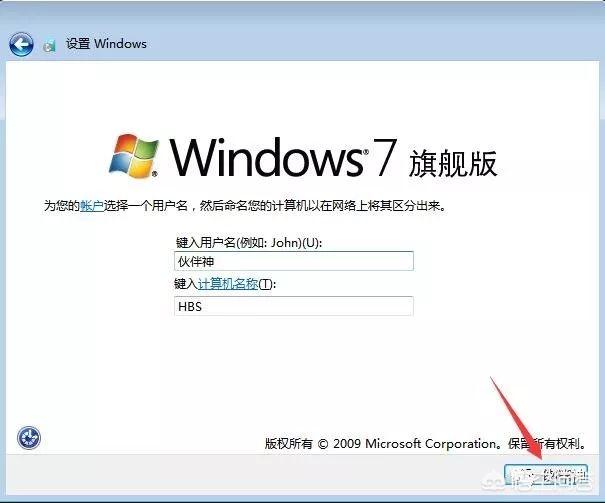 13.点击下一步
13.点击下一步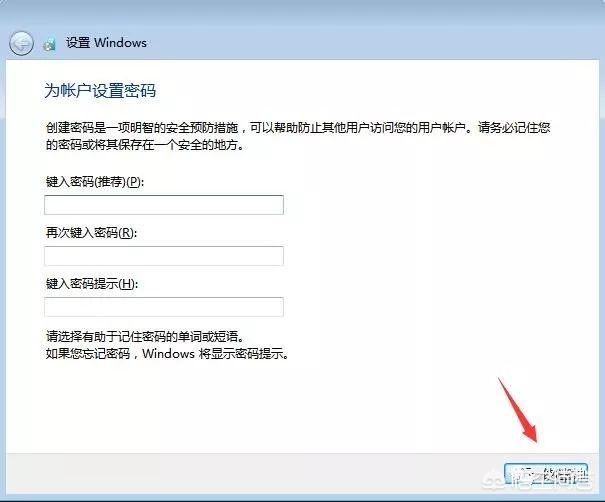 14.去掉勾选,点击下一步
14.去掉勾选,点击下一步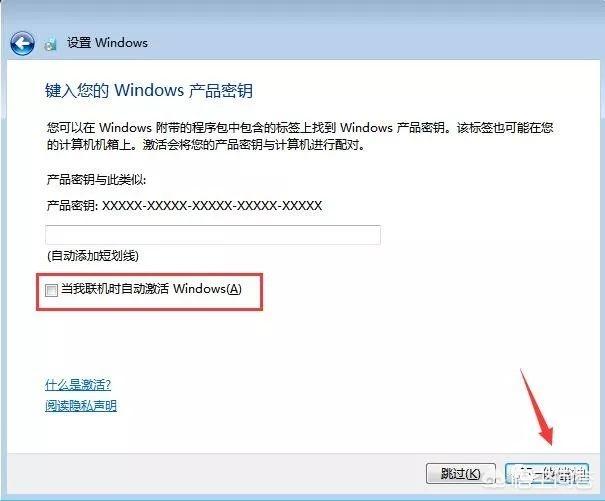 15.勾选“我接受许可条件”点击下一步
15.勾选“我接受许可条件”点击下一步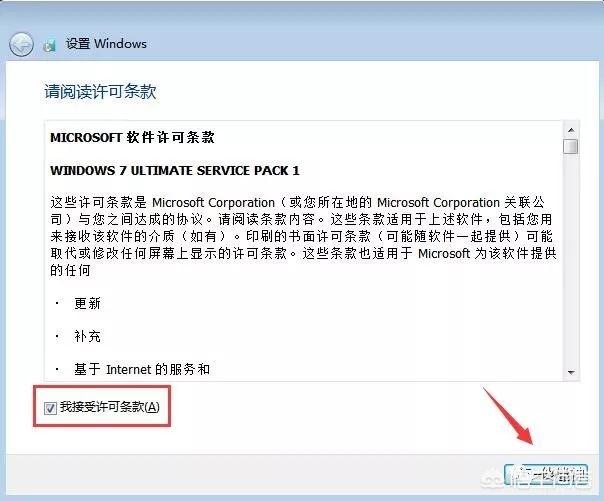 16.点击以后询问我
16.点击以后询问我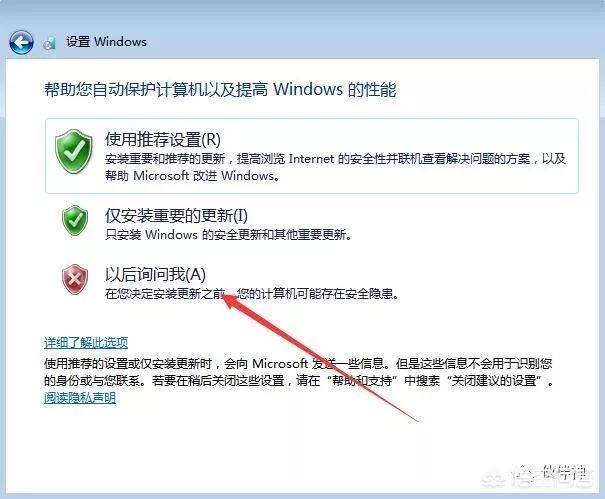 17.点击下一步
17.点击下一步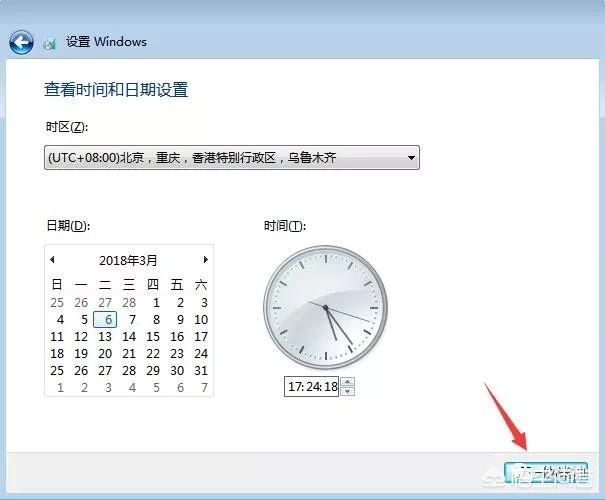 18.点击工作网络
18.点击工作网络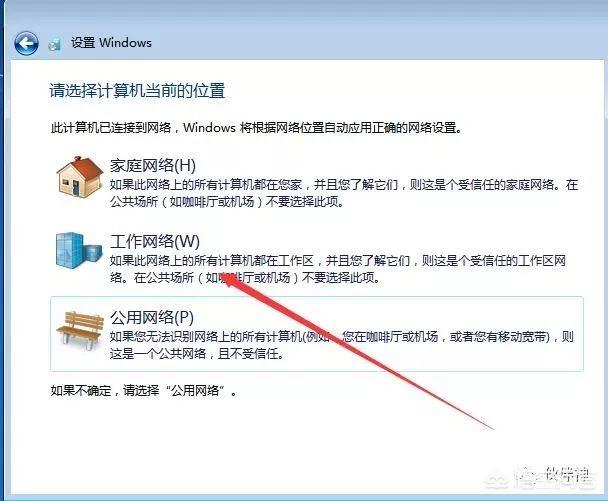 19.进入系统桌面后,下面开始我们的激活与安装驱动步骤
19.进入系统桌面后,下面开始我们的激活与安装驱动步骤 20.现在系统已安装完成,打开伙伴神提供的系统工具,安装解压软件,双击winrar 64位解压软件安装(根据安装系统的位数选择)
20.现在系统已安装完成,打开伙伴神提供的系统工具,安装解压软件,双击winrar 64位解压软件安装(根据安装系统的位数选择)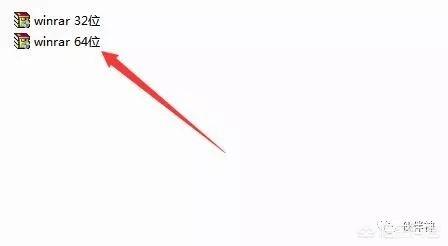 21.解压软件安装完成后,进入激活工具,选择kms10右健解压
21.解压软件安装完成后,进入激活工具,选择kms10右健解压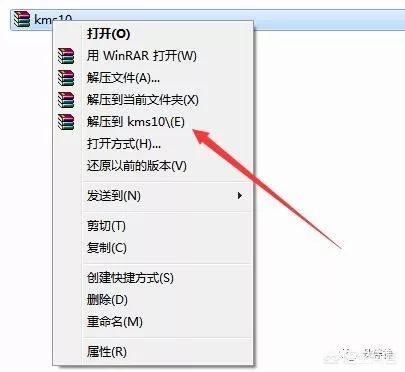 22.解压后,右健以管理员的方式运行kms10_1025.exe文件
22.解压后,右健以管理员的方式运行kms10_1025.exe文件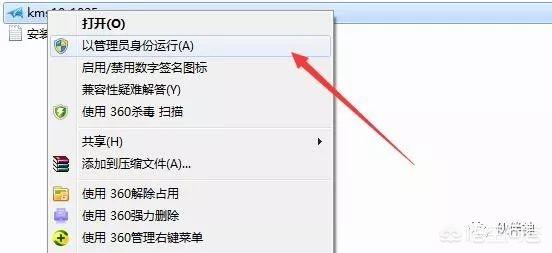 23.点击一键永久激活windows和office,等待提示激活成功即可
23.点击一键永久激活windows和office,等待提示激活成功即可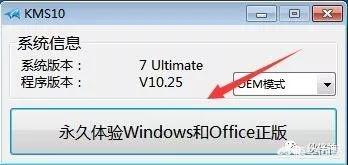 24.找到我的计算机图标,右健属性查看激活状态
24.找到我的计算机图标,右健属性查看激活状态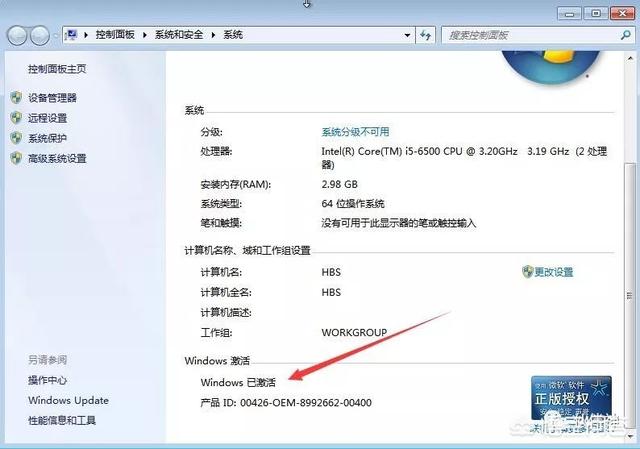 25.接下来安装驱动,打开伙伴神提供的系统工具360驱动大师进行安装
25.接下来安装驱动,打开伙伴神提供的系统工具360驱动大师进行安装 26.安装后自动检测需要安装的驱动,点一键安装
26.安装后自动检测需要安装的驱动,点一键安装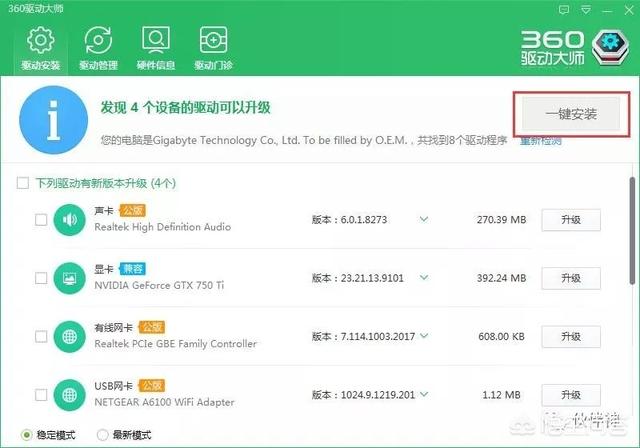
赞 19
橙家小女人
回答数:73 | 被采纳数:70
2019-03-09 08:24:10
现在装系统很简单的,电脑小白也很容易上手,基本上都是傻瓜式的操作,点下一步下一步就好。 首先得准备安装的东西,即介质。是用U盘安装。 可以把安装的系统放进U盘里面,也可以不用,装系统的时候另外再加硬盘或者U盘)一般的WIN7,3.几个G,4GU盘可以放得下。然后在一台电脑上安装大白菜或者老毛桃,这两个常用的制作U盘工具。启动软件,点击一键制作U盘,等几分钟就好。最好把一些广告去掉,点击个性化,里面去掉广告的钩,这要密码的winbaicai 2系统镜像有gho版的和iso版的。gho版的即是已经安装好电脑必备的软件的。而ISO版的相当于光驱安装,解压出来也是gho的。下载gho的为例,把下载好的gho文件放到U盘里面。 3这时候准备装系统,一般情况按F12就能选择启动项。如果能看到USB什么的下面这步就可以跳过。 有的电脑把U盘启动关了的话,那就得进BIOS去更改设置,启用USB安装。各个厂家进BIOS不同,开机的时候按F1,按F2,按DEL的,根据你电脑主板型号来进入bios。然后也是根据不同品牌来设置,大致意思就是开启USB,允许U盘启动。usb enabled. 找到配置文件里面的usb support,设置为允许。开机按F12,然后你会看到有2个选择,一个是SATA(指的是硬盘),另一个UEFFI,USB HDD(指的是U盘)选择U盘启动。3然后会出现大白菜的界面,选择进02,或者03,一个是新主机,和老主机的区分。这里选择02为例,然后进入到PE系统里面 4你的是新组装的电脑,那么还得分区,在桌面上有个DG分区工具,点开DG分区工具 然后选择你的硬盘,有2个一个是U盘一个是硬盘,千万别选错。选错了得重新到第一步开始。选择要分区的硬盘,点快速分区。或者右击你要分区的硬盘选择快速分区。 这里要你选择的是分几个分区,然后选择分区大小。一般情况下,C盘作为系统盘,保证有50个G。装win7的C盘要大点。然后点确定就可以了。 5分好区后,就要装系统了。在桌面上,你点击大白菜一键装机工具,点开后选择还原分区。然后选择你的系统文件是在哪,你系统放U盘里的,点浏览,选择U盘里的系统。然后选择安装路径,这里分好磁盘的情况下,一般都是安装在C盘里面。然后点击确定,等安装。 等进度条读到头,然后会自动重启电脑,你也可以手动重启。 重启好后它会自动安装必备的程序。 然后就能进系统了。 后面的当做讨论。装系统还会出现一种情况是装好了系统,然后就蓝屏了。装了几次都这样。一般出现在买的新电脑有系统的,然后自己重新安装系统后会出现这种情况。这是什么情况呢? 现在的新电脑会有AHCI模式和IDE模式,然后硬盘也会相应的做不同的模式设置,MBR和GUID格式。新电脑会启用AHCI模式和GUID格式来装系统,起到快速开机的效果。而你要装一些老版本的系统xp,win7的话可能会用到这个。进BIOS里面设置为IDE模式。而进PE里面用DG进行磁盘模式的转转,改为MBR,然后就可以正常装系统了。
赞 7
appleno1234
回答数:216 | 被采纳数:13
2019-03-09 08:59:21
百度一下!知乎上搜一下!有相关教程
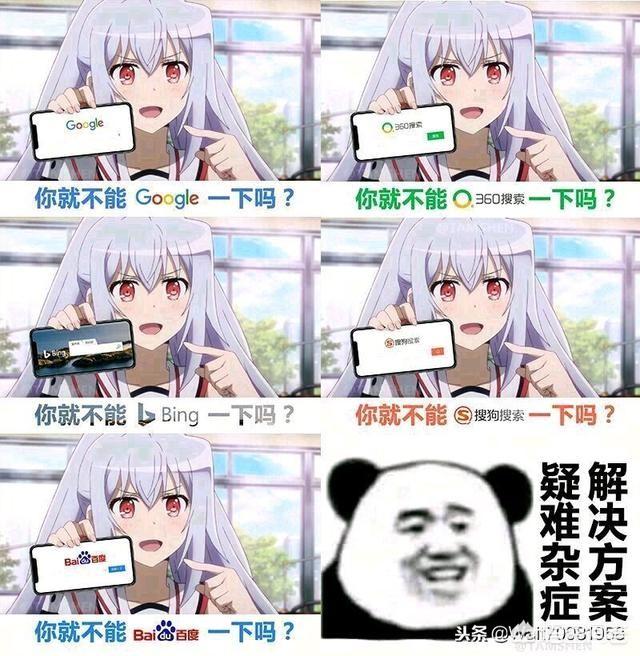
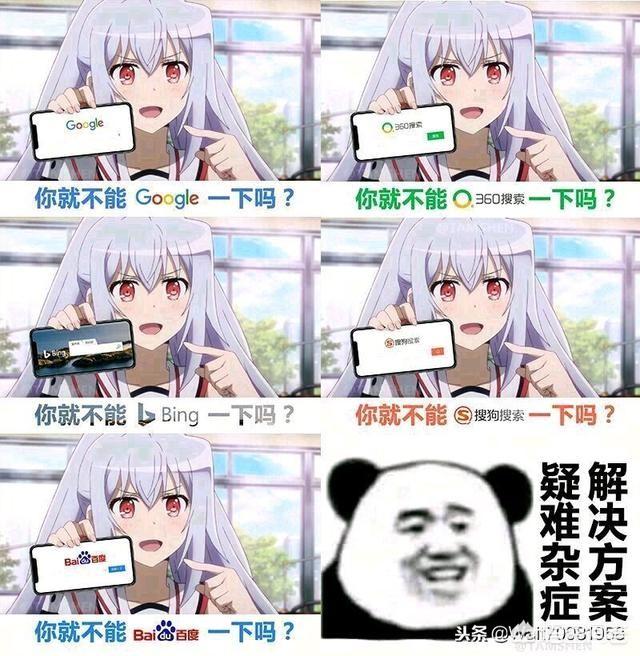
赞 21
lj1131284590
回答数:132 | 被采纳数:92
2019-03-09 08:28:52
感谢你的邀请,装系统还是挺简单的。首先你要知道你的电脑是什么牌子,然后明白怎么开机启动设置blos,接着去系统之家下载系统,搜索”U大侠“可以有详细的教程;
赞 13
zj_love1314
回答数:35 | 被采纳数:24
2019-03-09 08:21:41
搜索一下:老毛桃,大白菜,有专门的装机工具!不是简单的拷贝,做好装机引导工具后再拷贝想要的系统。
赞 3
钟灵o毓秀
回答数:66 | 被采纳数:133
2019-03-09 09:04:21
用RUFUS做U盘启动盘是最简单有效的。
赞 6
你的建议啊
回答数:159 | 被采纳数:127
2019-03-09 09:02:05
直接解压,用硬盘安装器安装
赞 15
相关问题
解决方法
